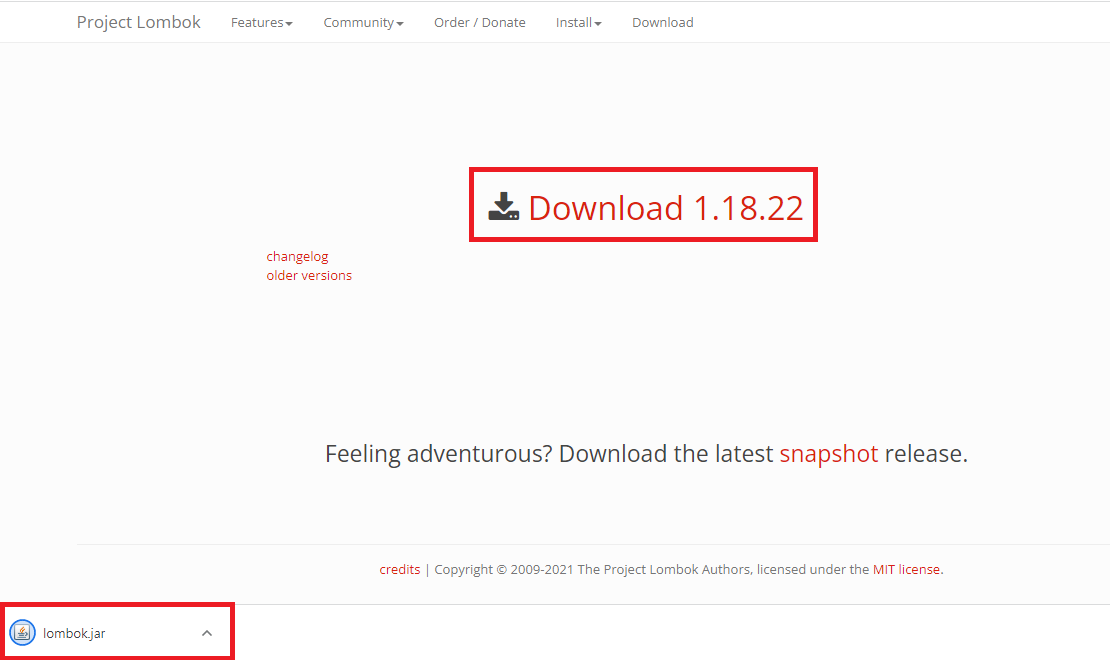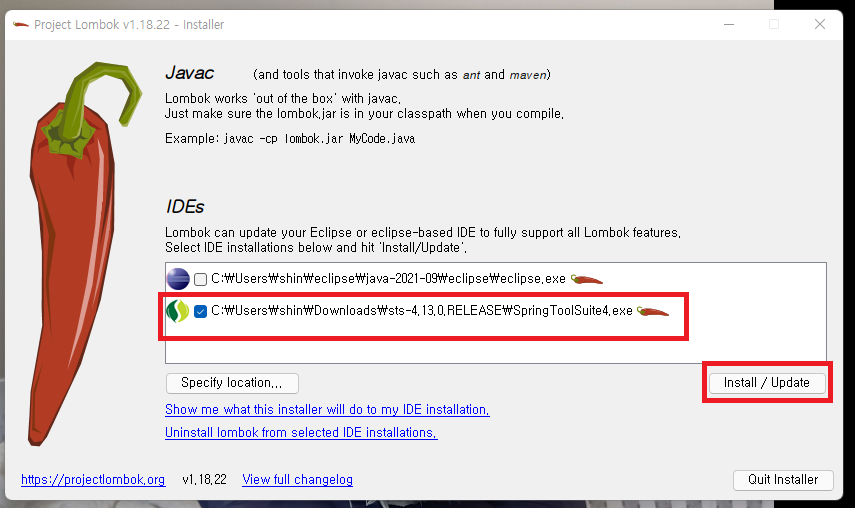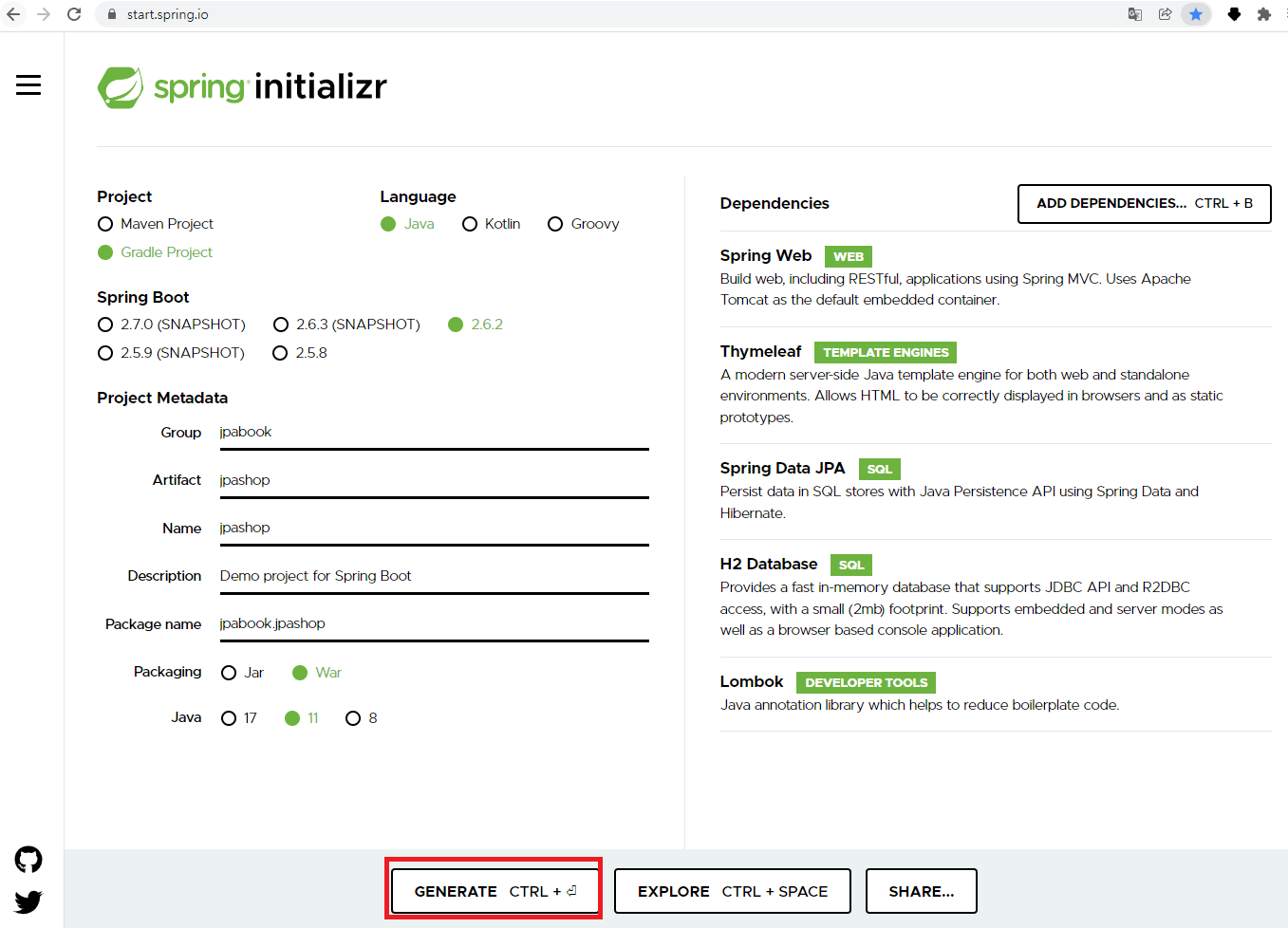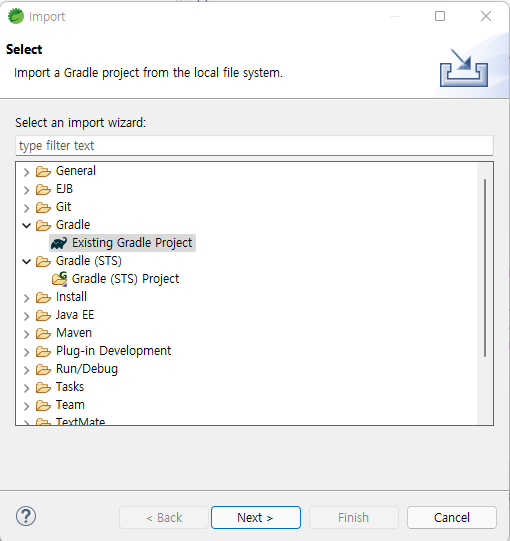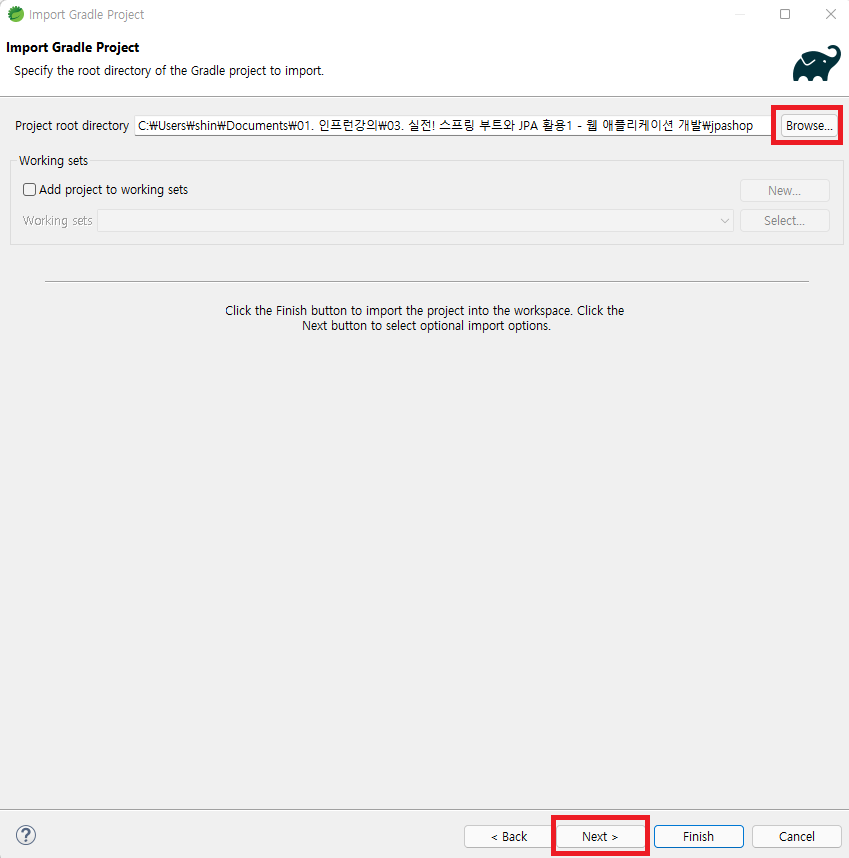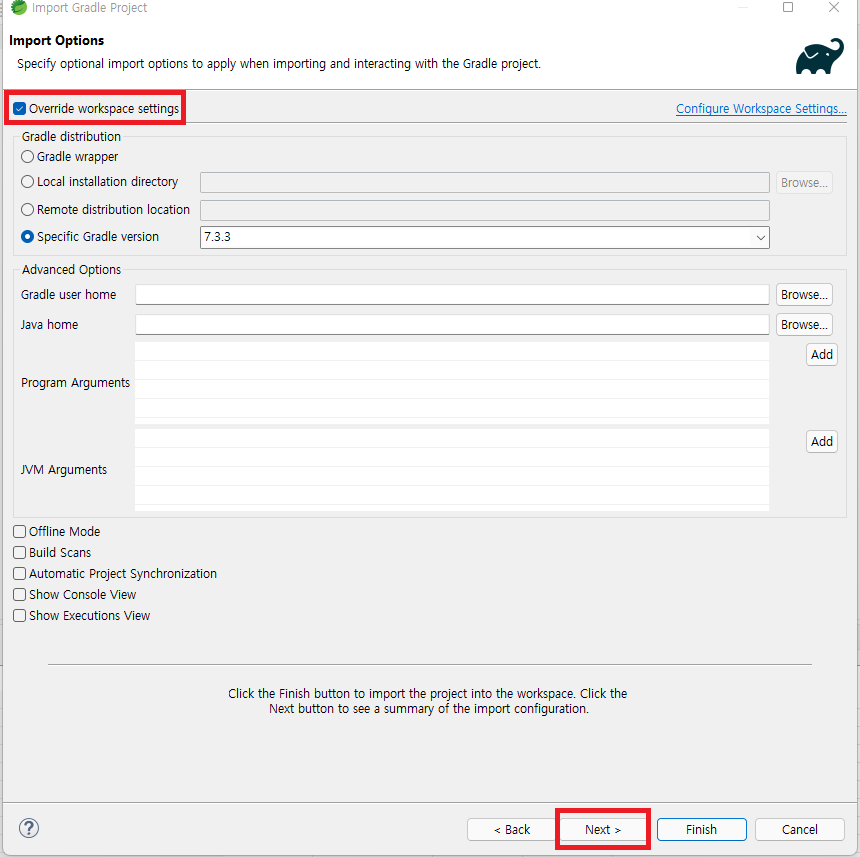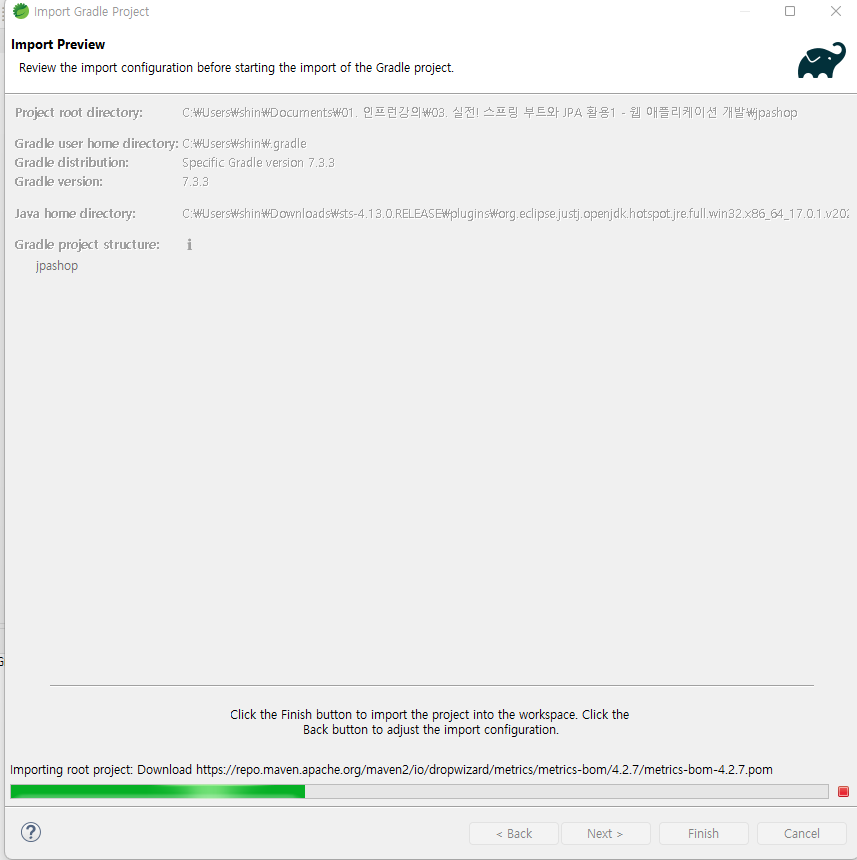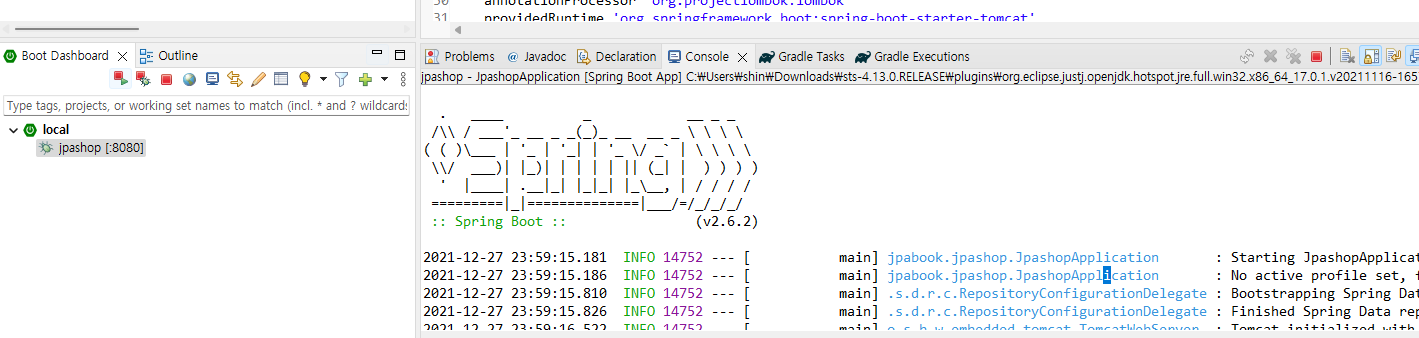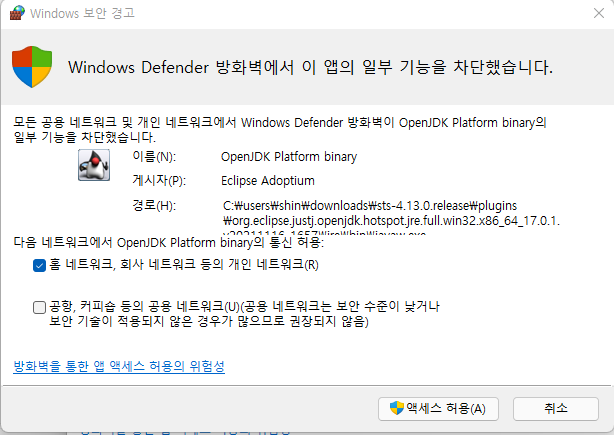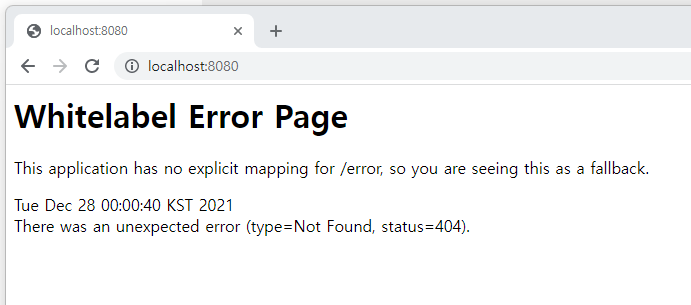STS에서 Gradle 프로젝트를 생성하였습니다.
Gradle에서 자바 라이브러리 추가하는 방법에 대해 알아보겠습니다.
1. build.gradle에서 자바 라이브러리 추가
: 추가하고 싶은 자바 라이브러리를 build.gradle에 추가해주시면 됩니다.
| dependencies { implementation 'org.springframework.boot:spring-boot-starter-data-jpa' implementation 'org.springframework.boot:spring-boot-starter-thymeleaf' implementation 'org.springframework.boot:spring-boot-starter-web' implementation 'org.springframework.boot:spring-boot-devtools' implementation 'com.github.gavlyukovskiy:p6spy-spring-boot-starter:1.5.6' //쿼리 파라미터 로그 남기게 해주는 라이브러리 } |
2. 추가한 프로젝트 우클릭 -> Gradle -> Refresh Gradle Project

3. Porject and External Dependencies 에서 추가된 라이브러리 확인.

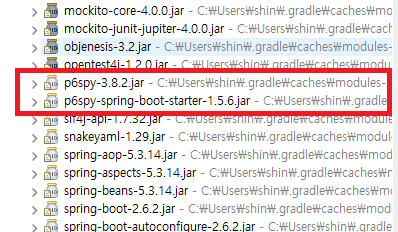
4. 라이브러리 확인
: JUnit 실행하여 테스트시 쿼리 로그가 정상적으로 출력됨

"참고: 쿼리 파라미터를 로그로 남기는 외부 라이브러리는 시스템 자원을 사용하므로, 개발 단계에서는 편하 게 사용해도 된다. 하지만 운영시스템에 적용하려면 꼭 성능테스트를 하고 사용하는 것이 좋다"
'프로그래밍 > Spring Boot' 카테고리의 다른 글
| STS Lombok 적용하기 (1) | 2022.01.02 |
|---|---|
| gradle 프로젝트 import하기 (1) | 2021.12.28 |